スマホに保存されている写真や画像、pdfなどの文書ファイルを印刷したいけど自宅にパソコンやプリンタが無くて困っているあなた。大丈夫です!
コンビニで簡単に印刷できますよ!ここではファミマで印刷する方法や料金をわかりやすく解説します。
スマホだけでコンビニで簡単に写真を印刷する方法!ファミマ編
ファミマにはマルチコピー機が設置されています。
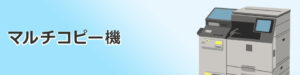
出典:https://www.family.co.jp/services/print/print.html
このマルチコピー機でスマホに保存されている写真や文書などを印刷できるんです。
難しい設定などは一切不要で簡単にできますので、近くにファミマがあればすぐにできます。
印刷するためにはアプリが必要なので、ここから解説していきますね。
スマホに必要なアプリをダウンロードする
コンビニ大手ファミマで印刷をするには、「ファミマネットワークプリントアプリ」をスマホに入れる必要があります。

iPhoneならappstore、AndroidスマホならGoogleplayで検索するとすぐに出てきますので、まずはスマホにインストールしましょう。
アプリを起動すると写真フォルダへのアクセス許可などが表示されますので、全て「許可」で進めて利用規約に「同意」してください。
許可と同意がないと印刷できませんよ!
ファミマアプリで写真を印刷 やり方を解説 スマホ操作編
スマホにアプリが入ったらあとは簡単!スマホの操作方法を解説します。
※ここからの画像は全てファミマ公式アプリより参照しています。
まずはアプリを開いて印刷したい「写真を登録」しましょう。
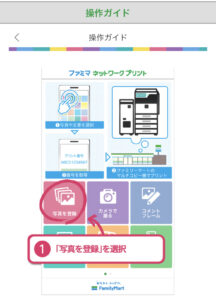
写真は一度に複数選択できます。選択が終わったら完了を押しましょう。
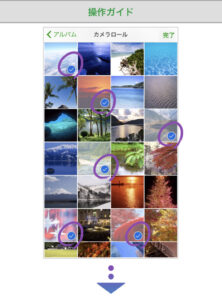
選択が完了したら、写真の印刷したい範囲を必要に応じて「トリミング」します。
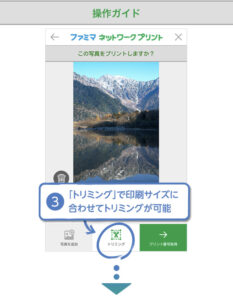
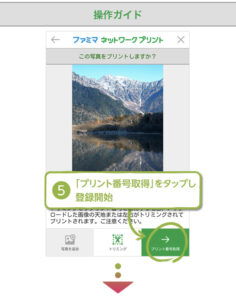
トリミングが終わったら、またはトリミング無しで印刷に進む場合は「プリント番号取得」を選びましょう。
そうすると画面上に「プリント番号(ユーザー番号)」が表示されますので、スクショで保存しておくかメモしておいてください。有効期限はおおよそ一週間です。(期限も記載されているので確認しておきましょう)
スマホ側の操作はここまでです。さあファミマへGO!
ファミマアプリで写真を印刷 やり方を解説 マルチコピー機操作編
ここからはファミマに設置されているマルチコピー機の操作です。
まずは「プリントサービス」から「ネットワークプリント」を選びましょう。
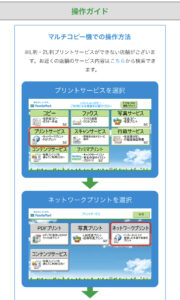
そうするとプリント番号(ユーザー番号)の入力画面になります。
控えておいた番号を入力して、どのサイズで印刷するかを選びます。
ここでサイズごとの一枚あたりの料金が表示されるので、確認しておいてください。
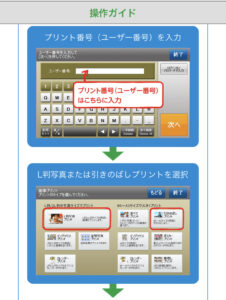
あとは枚数を入力したら枚数に応じた料金も画面で確認できますので、問題なければプリント開始です。
迷わずかんたんにできましたか?
スマホだけでコンビニで簡単に文書を印刷する方法!ファミマ編
ここまでで写真の印刷方法を解説しましたが、文書の印刷も簡単です。
まったく同じ要領で、ファミマのアプリで「文書を登録」で進めるだけでOK。
ここからはファミマのネットワークプリントの便利な使い方もご紹介しておきますね。
スマホだけでコンビニで簡単に印刷する方法!ファミマ応用編
写真と文書の印刷方法について解説しましたが、便利な使い方もあるのでご参考までに。
ファミマアプリで写真を印刷応用編 フレーム付き写真
お気に入りの写真を、フレーム付きで印刷もできます。
「写真を登録」ではなく、「コメントフレーム」を選択すると印刷する写真の選択ができます。
選んだら左下の「フレーム」ボタンをタッチするたびにフレームの種類が変わるので、好きなフレームを選んで確定します。
フレームの種類は11種類(アプリのバージョンなどで違う場合もあります)
1、標準
2、スクエア
3、ワイド
4、ハート
5、吹き出し
6、雲
7、爆発
8、誕生日
9、虹
10、キューピット
11、花
コメントも入力できるので、思い出メモなども一緒に印刷して楽しめますね。
ファミマアプリで写真を印刷応用編 証明写真
免許証やパスポート、マイナンバーカードや履歴書などで必要な証明写真も簡単に印刷できます。
街中の証明写真コーナーだと目をつぶってしまったり顔が傾いてしまったりと、納得できる写真を撮影するのはなかなか難しかったりしますよね。
ファミマアプリで、スマホで撮影したイチオシの写真を証明写真として印刷すればOKなのでとっても簡単ですよ。
ファミマのネットワークプリントの料金
さて、それでは各種印刷料金をご紹介しておきます。
写真印刷の料金
写真用紙:L判30円 2L判80円 ※1スクエア50円
シール紙※1:L判200円 2L判300円 スクエア250円
※スクエアサイズでプリントするには、メニュー選択画面で[ましかくプリント]を選びます。
証明写真印刷の料金
写真用紙:L判200円
シール紙※1:L判300円
※1 新型マルチコピー機のみ対応。
文書印刷の料金
・白黒
B5/A4/B4/A3:10円 はがき:20円※1
A4光沢紙:80円
・カラー
B5/A4/B4:50円 はがき:60円※1
A3:80円 A4光沢紙:120円
・シール紙※1
L判:200円 2L判:300円
※1 新型マルチコピー機のみ対応となります。
スマホだけでコンビニで簡単に印刷する方法!ファミマ編まとめ
手順さえわかれば近くにあるコンビニで簡単に印刷できるなんて便利な世の中になりましたね!
私は以前自宅にプリンターがありましたが、頻繁に使わないので久しぶりに使おうとするとインクの出が悪かったりして困ったものです。
コンビニで印刷であれば紙もインクも買う必要がないですし、お手軽なので良いですよ。
近くにファミマがあれば是非使ってみてください。
最後までお読みいただきありがとうございました。


